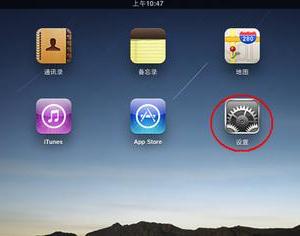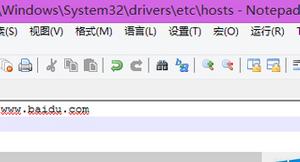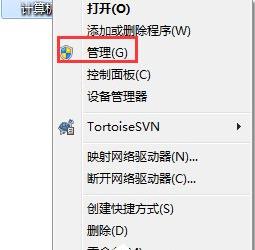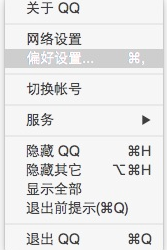Premiere图片处理之提取线稿,PS可以暂时放一边
发布时间:2019-06-28 17:23:38作者:知识屋
虽说Premiere是一款视频处理软件,但是它的图片处理功能也不弱,以往,大家习惯使用PS软件提取图片线稿,其实PR也能做到。Premiere如何将图片处理成线稿效果?请看下文详细教程。
如何利用Premiere将图片处理成线稿效果?
打开Premiere软件,进入界面,点击【新建项目】命令,
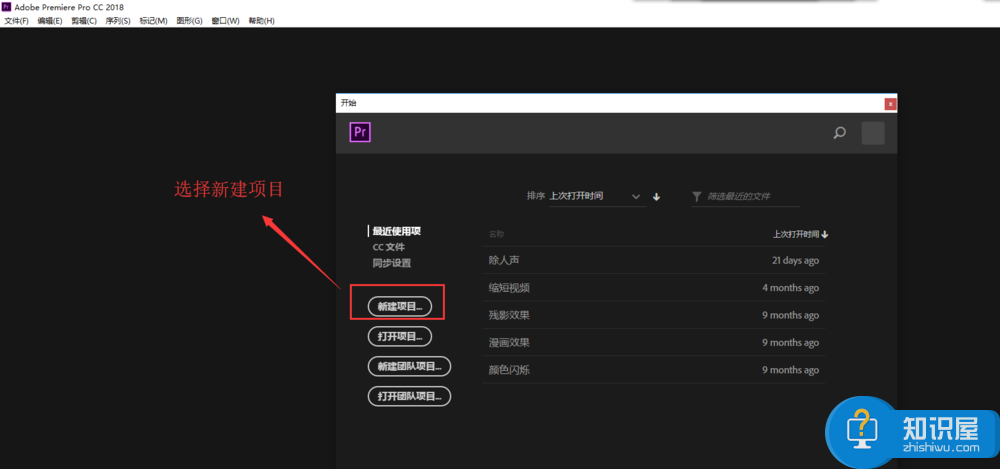
弹出新建项目窗口,设置一些参数,点击确定,
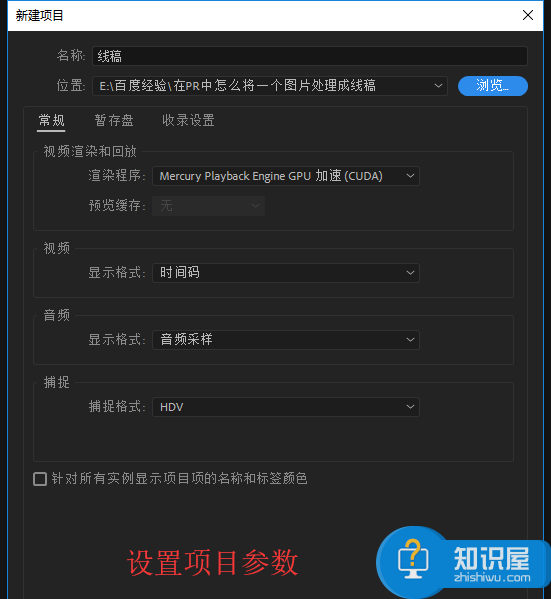
进入项目管理窗口,鼠标双击空白处,导入图片素材,
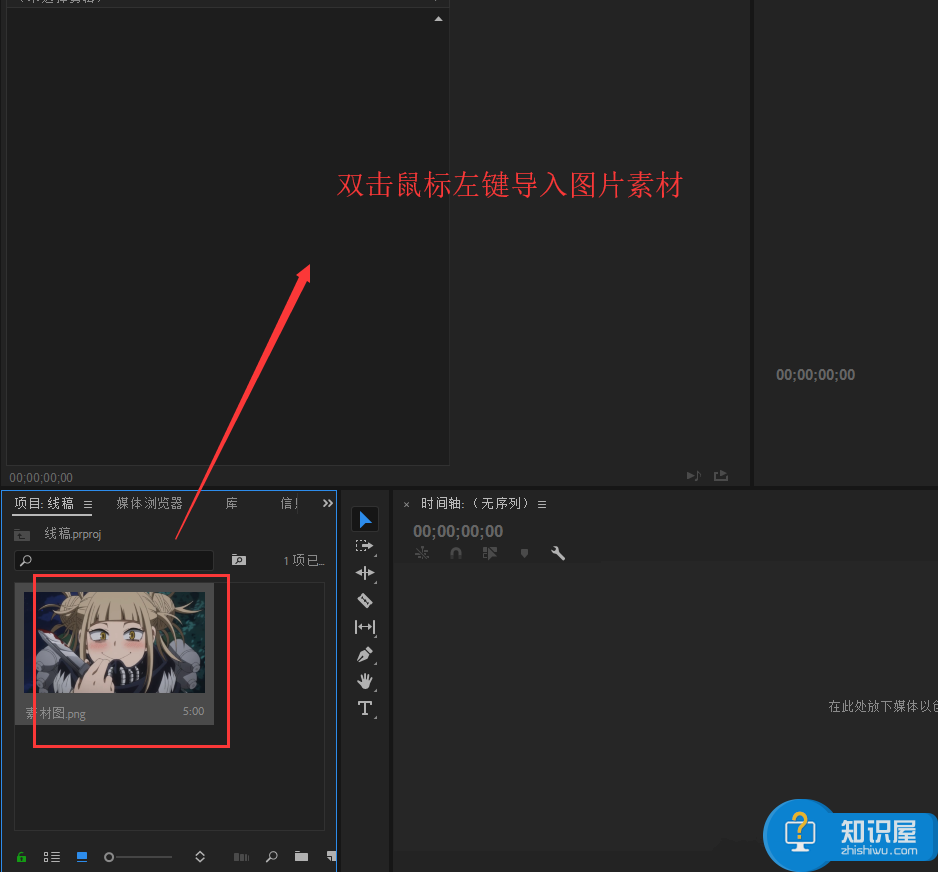
选中图片,按住鼠标左键不松,将图片移动至时间轴,由图片素材来创建一个剪辑序列,并自动将图片置于视频轨道1,
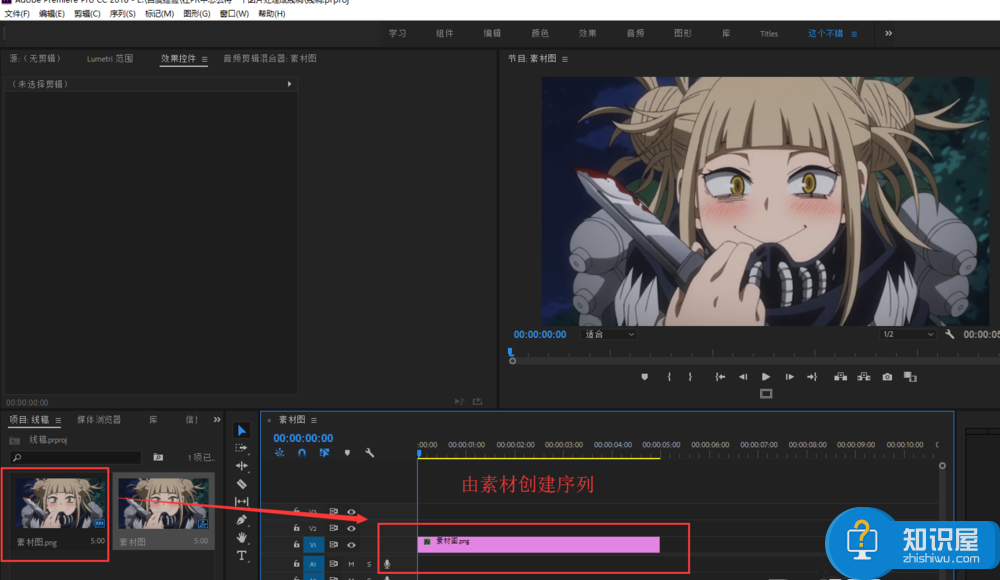
点击【效果】窗口,输入【查找边缘】,找到查找边缘效果,并将该效果添加到图片中,
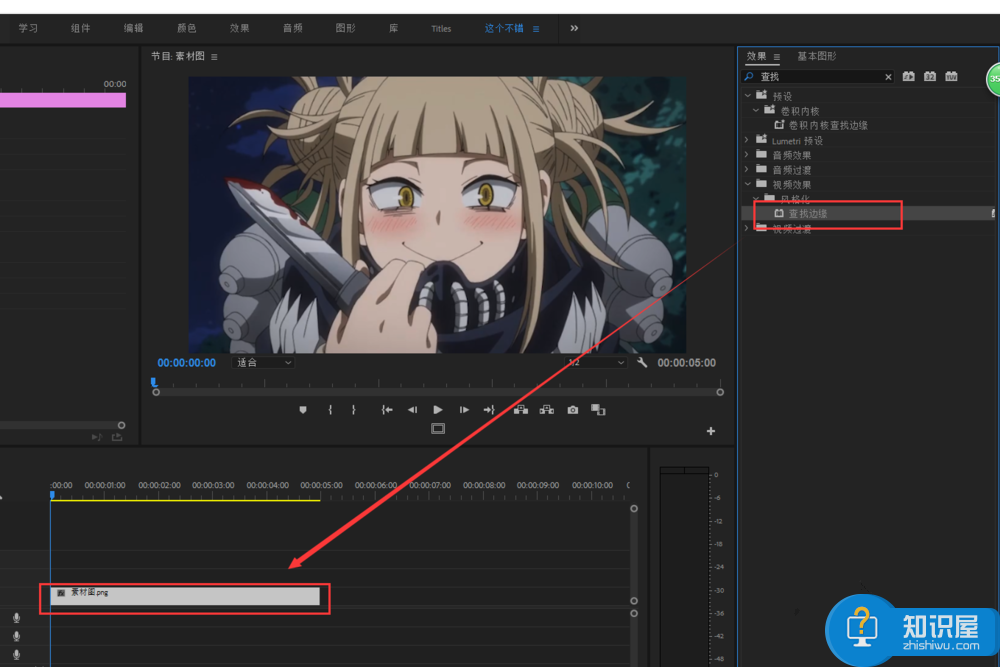
选中图片,打开【效果控件】,根据实际情况来设置查找边缘效果,如图,线稿图出来了。
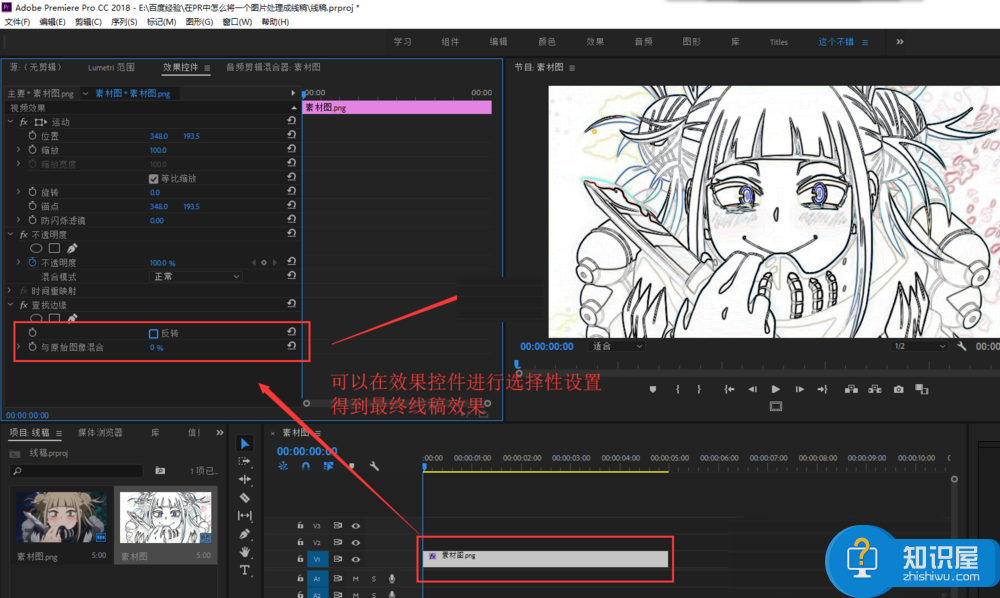
想了解更多有关Premiere使用教程,大家可以关注wmzhe.com。
(免责声明:文章内容如涉及作品内容、版权和其它问题,请及时与我们联系,我们将在第一时间删除内容,文章内容仅供参考)
知识阅读
软件推荐
更多 >-
1
 一寸照片的尺寸是多少像素?一寸照片规格排版教程
一寸照片的尺寸是多少像素?一寸照片规格排版教程2016-05-30
-
2
新浪秒拍视频怎么下载?秒拍视频下载的方法教程
-
3
监控怎么安装?网络监控摄像头安装图文教程
-
4
电脑待机时间怎么设置 电脑没多久就进入待机状态
-
5
农行网银K宝密码忘了怎么办?农行网银K宝密码忘了的解决方法
-
6
手机淘宝怎么修改评价 手机淘宝修改评价方法
-
7
支付宝钱包、微信和手机QQ红包怎么用?为手机充话费、淘宝购物、买电影票
-
8
不认识的字怎么查,教你怎样查不认识的字
-
9
如何用QQ音乐下载歌到内存卡里面
-
10
2015年度哪款浏览器好用? 2015年上半年浏览器评测排行榜!